pdf 용량 줄이기 3초면 OK
오늘은 pdf 용량 줄이기 방법에 대해 알아보도록 하겠습니다. 메일 또는 휴대폰으로 파일을 보낼 일이 종종 있는데요. PDF 파일 크기가 클 경우 용량 제한으로 전송이 불가한 경우가 있습니다. 이럴 땐 PDF 용량을 압축시키면 되는데요.
오늘은 간편하면서도 안전하게 PDF 파일 용량을 줄이는 2가지 방법에 대해 정리해 보도록 하겠습니다.
PDF 용량 줄이는 방법 2가지
PDF 파일의 용량을 줄이는 방법은 총 2가지 방법이 있습니다. 1번째는 알 PDF를 설치하는 방법, 2번째는 어도비의 PDF 변환 사이트를 이용하는 방법입니다. 압축해야 하는 파일을 불러와 용량 줄이기를 선택하면 간편하게 용량이 줄어듭니다.

알 PDF, 어도비 온라인 툴 2가지 방법 모두 무료로 이용이 가능합니다.
- 컴퓨터를 사용하시는 경우는 '알 PDF' 추천
- 핸드폰으로 압축해야 하는 경우는 '어도비 온라인 툴' 추천
아래에서 각각 사용 방법을 알아보겠습니다.
알 PDF 용량 줄이기
알 PDF는 우리가 익숙히 알고 있는 알집, 알씨로 유명한 알툴즈에서 제작한 프로그램인데요. 무료 사용이 가능하고, PDF용량 압축뿐만 아니라 PDF 파일 편집, 변환 등 다양한 방면에서 활용이 가능합니다.
프로그램 용량도 적고, 사용법도 간편해서 저 역시 평소에 알 PDF를 잘 사용하고 있는데요. 한 번 설치해 두시면 두고두고 유용하게 사용하실 수 있을 것입니다.

1. 알툴즈 사이트에 접속하여 다운로드 버튼을 클릭하여 설치를 진행합니다.
⬇️알PDF 다운로드 바로가기 ⬇️
알PDF | 공식 다운로드
알PDF는 다양한 기능으로 PDF 문서를 간편하게 생성 및 편집하고 다양한 포맷으로 변환할 수 있는 PDF 편집/변환 프로그램입니다.
altools.co.kr
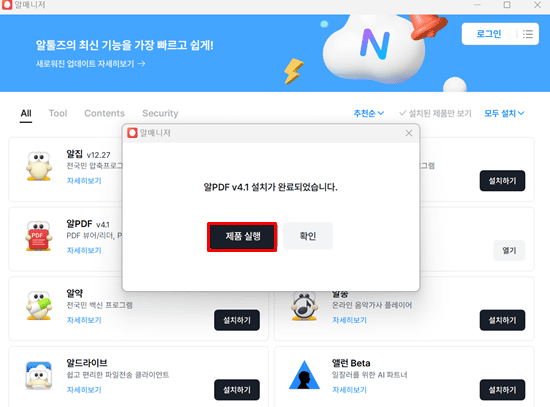
2. 설치가 완료되면 알 PDF 프로그램을 실행합니다.

3. 알 PDF 프로그램 화면에서 상단 왼쪽에 있는 PDF 파일 열기를 클릭하여 압축할 파일을 불러옵니다.
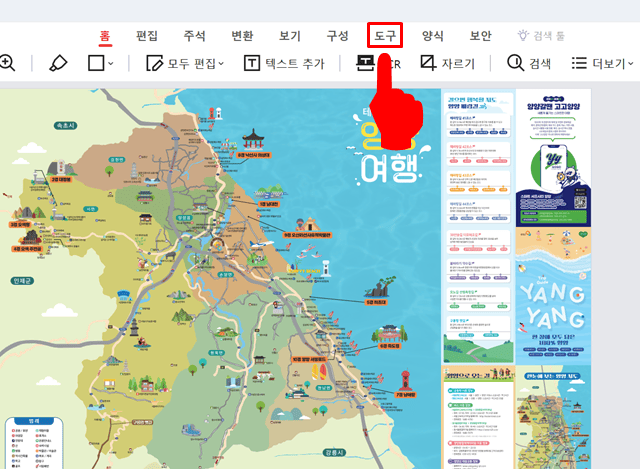
4. 파일이 불러와지면 편집 화면이 뜨는데요. 상단 메뉴에서 도구를 클릭합니다.

5. PDF 압축을 클릭합니다.

6. 압축 옵션에서 PDF 파일의 압축률을 선택할 수 있습니다.
※ 60.9 MB 파일을 압축했을 경우 용량 변화
높음 : 압축률 91% (5.57MB)
중간 : 압축률 90% (6.38MB)
낮음 : 압축률 87% (8.13MB)
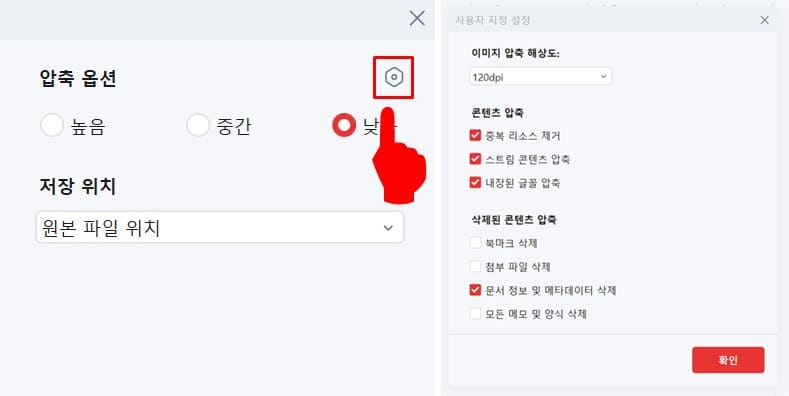
7. 압축 옵션 옆 톱니바퀴 모양 아이콘을 클릭하면 파일의 해상도나 메타데이터 삭제 여부를 지정할 수 있습니다.

8. 압축 옵션을 선택한 후 하단의 적용 버튼을 클릭하면 PDF 용량 줄이기가 시작됩니다.
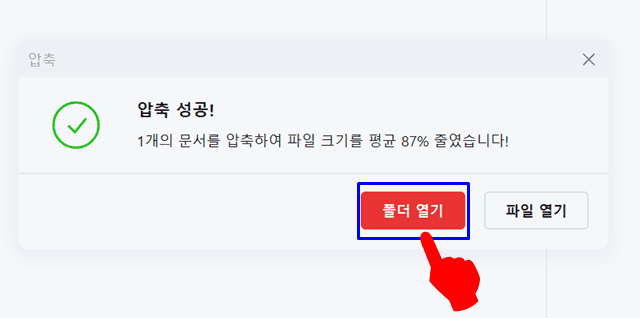
9. 압축이 완료되면 완료 메시지 창이 뜹니다. 폴더 열기를 선택하여 압축된 파일이 저장된 폴더로 이동하여 파일을 확인하시면 됩니다.
Adobe Acrobat 온라인 툴
어도비 아크로뱃 사이트에서는 PDF 편집 온라인 툴을 제공하고 있는데요. 사이트에 PDF 파일을 업로드하면 간편하게 압축이 가능합니다.
로그인이나 설치 없이 간편하게 압축이 가능하며, 파일 변환도 지원하고 있습니다. 핸드폰에서 PDF 파일을 압축해야 하거나 간편하게 압축을 하고 싶은 분은 이 방법을 추천드립니다.
1. Adobe 사이트에 접속 → 상단 메뉴 PDF 및 전자서명 → 빠른 작업의 PDF 압축을 선택합니다.
⬇️어도비 아크로뱃 온라인 툴 바로가기 ⬇️
온라인에서 무료로 PDF 압축 및 파일 크기 축소 | Adobe Acrobat
간단한 PDF 압축 툴을 사용하여 PDF 파일을 압축하세요. 브라우저에서 PDF 파일 크기를 줄일 수 있습니다.
www.adobe.com

2. 파일 선택을 클릭하여 압축할 파일을 불러옵니다.
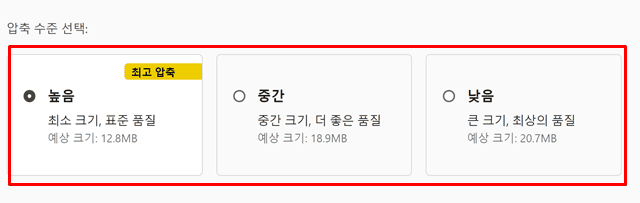
3. PDF 파일이 업로드가 완료되면 압축 수준을 선택합니다.
4. 용량을 최대한 줄이고 싶으면 높음을, PDF 해상도 품질을 최상으로 유지하고 용량 줄이기를 원하면 낮음을 선택하시면 됩니다. 크기는 적당히 해상도 품질도 중간 정도 되길 원하면 중간을 선택합니다.

5. 압축 버튼을 클릭하여 파일을 압축하면 용량 줄이기가 완료가 됩니다.
주의사항
제가 직접 알 PDF, 어도비 아크로뱃에서 PDF 파일을 모두 압축시켜 본 후 파일 확인을 해봤는데요. 둘 다 해상도 품질도 괜찮았고 글자가 깨지거나 이미지 뭉개짐 없이 낮은 용량으로 압축이 됐더라고요.
제가 해봤을 때는 높음으로 해도 문제없이 깨끗하게 압축이 잘 됐지만, 만에 하나 발생할 수 있는 이미지 깨짐을 방지하기 위해 가급적 압축률은 중간 또는 낮음을 선택하는 것을 권합니다.




댓글